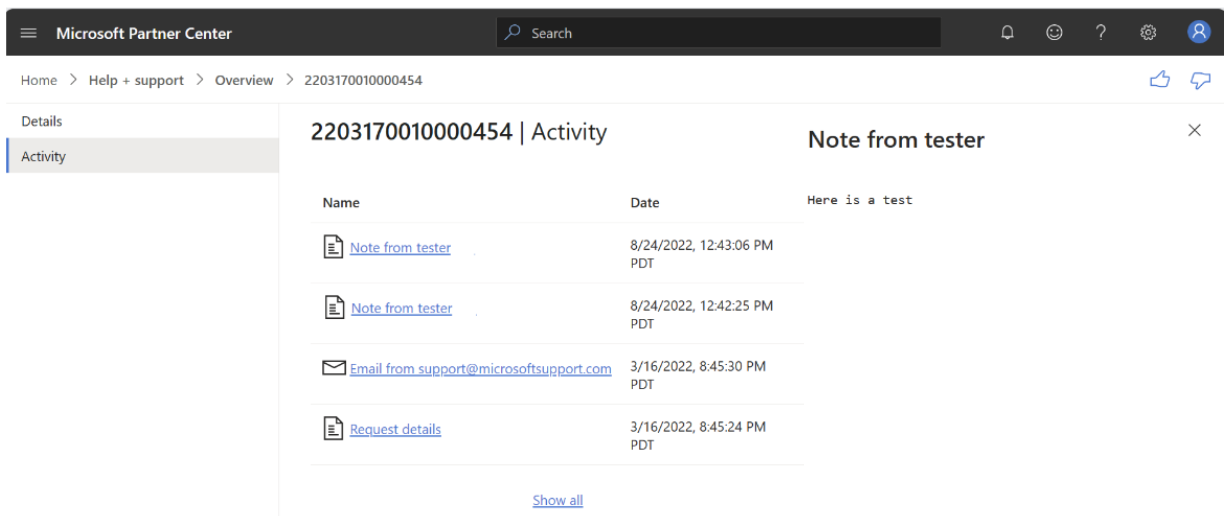Notitie
Voor toegang tot deze pagina is autorisatie vereist. U kunt proberen u aan te melden of de directory te wijzigen.
Voor toegang tot deze pagina is autorisatie vereist. U kunt proberen de mappen te wijzigen.
In dit artikel wordt beschreven hoe u ondersteuningsaanvragen kunt bekijken die door u of anderen in uw organisatie zijn gemaakt.
Tabblad Mijn aanvragen
Op het tabblad Mijn aanvragen op de pagina Help en ondersteuningsoverzicht worden ondersteuningsaanvragen weergegeven die online zijn gemaakt met uw werkaccount.
Vouw vanuit elke werkruimte in Partnercentrumhet navigatiedeelvenster uit en selecteer Help en ondersteuning om de pagina Help + Ondersteuningsoverzicht te openen.
Selecteer het tabblad Mijn aanvragen.
In de tabel Mijn aanvragen worden alle aanvragen weergegeven die door u zijn gemaakt.
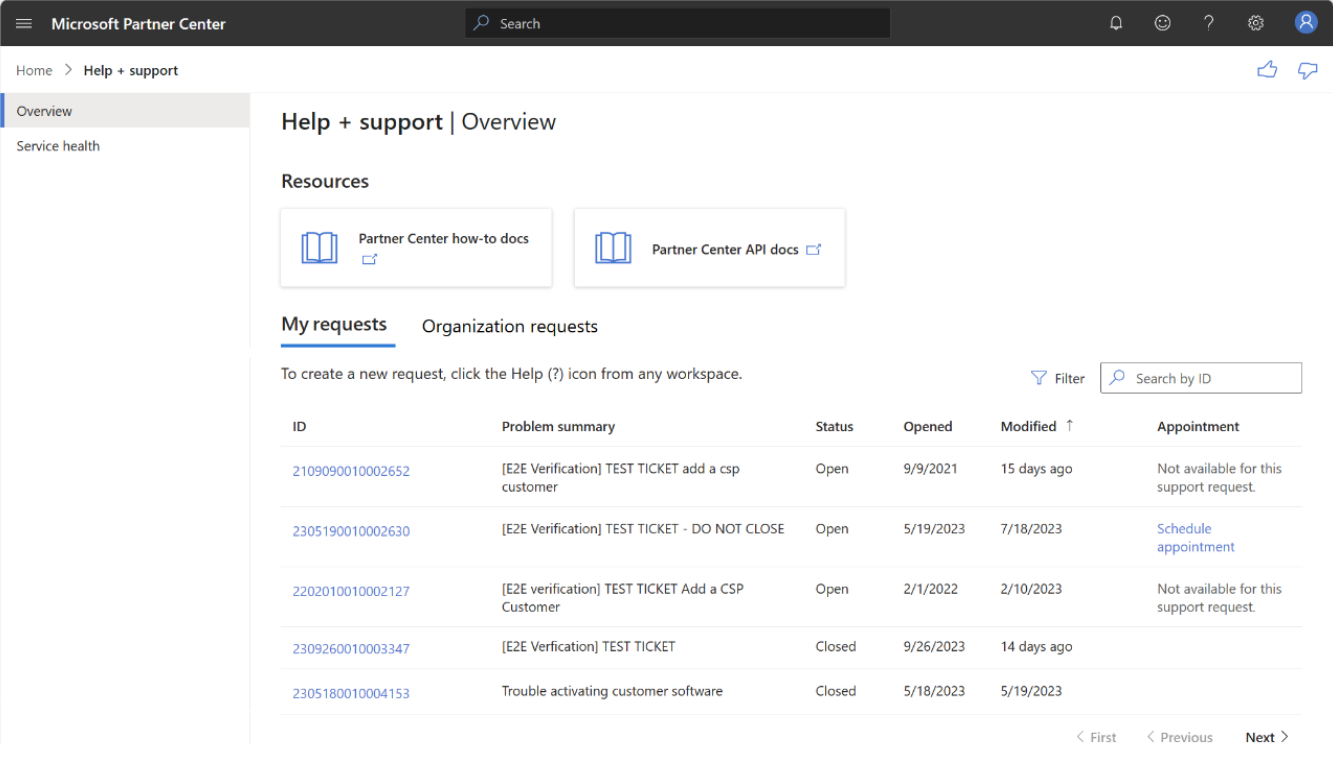
Aanbeveling
Als uw hulpaanvraag complex is of als u een lage beschikbaarheid hebt en niet direct beschikbaar is voor het accepteren van ongeplande oproepen, kunt u de koppeling Afspraak plannen in de kolom afspraak van de Mijn aanvragen tabel gebruiken. De koppeling Afspraak plannen aanwezig is als de afspraakplanning beschikbaar is voor het probleemtype u hebt gerapporteerd en een partnerondersteuningsmedewerker is toegewezen aan uw ondersteuningsaanvraagticket. Zie Een afspraak plannen met ondersteuningals u een afspraak wilt plannen.
Tabblad Organisatieaanvragen
Deze functie is bedoeld voor partnerondersteuningsaanvragen. Zie voor ondersteuningsaanvragen namens de klant Ondersteuning van uw klanten.
Als u organisatieaanvragen wilt weergeven en beheren, moet uw globale beheerder u de rol van beheerder van de ondersteuningsaanvraag geven via de Accountinstellingen | Gebruikersbeheerpagina.
Wanneer u de rol Ondersteuningsaanvraagbeheerder hebt, worden op het tabblad organisatieaanvragen alle ondersteuningsaanvragen weergegeven die in uw organisatie zijn gemaakt. Incentives-gerelateerde aanvragen die door anderen in uw organisatie zijn gemaakt, zijn alleen zichtbaar voor de maker.
Vouw in een werkruimte het navigatiedeelvenster uit en selecteer Help en Support.
Selecteer het tabblad Organisatieaanvragen.
Controleer de tabel met organisatieaanvragen. Deze tabel bevat alle aanvragen die in uw organisatie zijn gemaakt (inclusief uw eigen aanvragen).
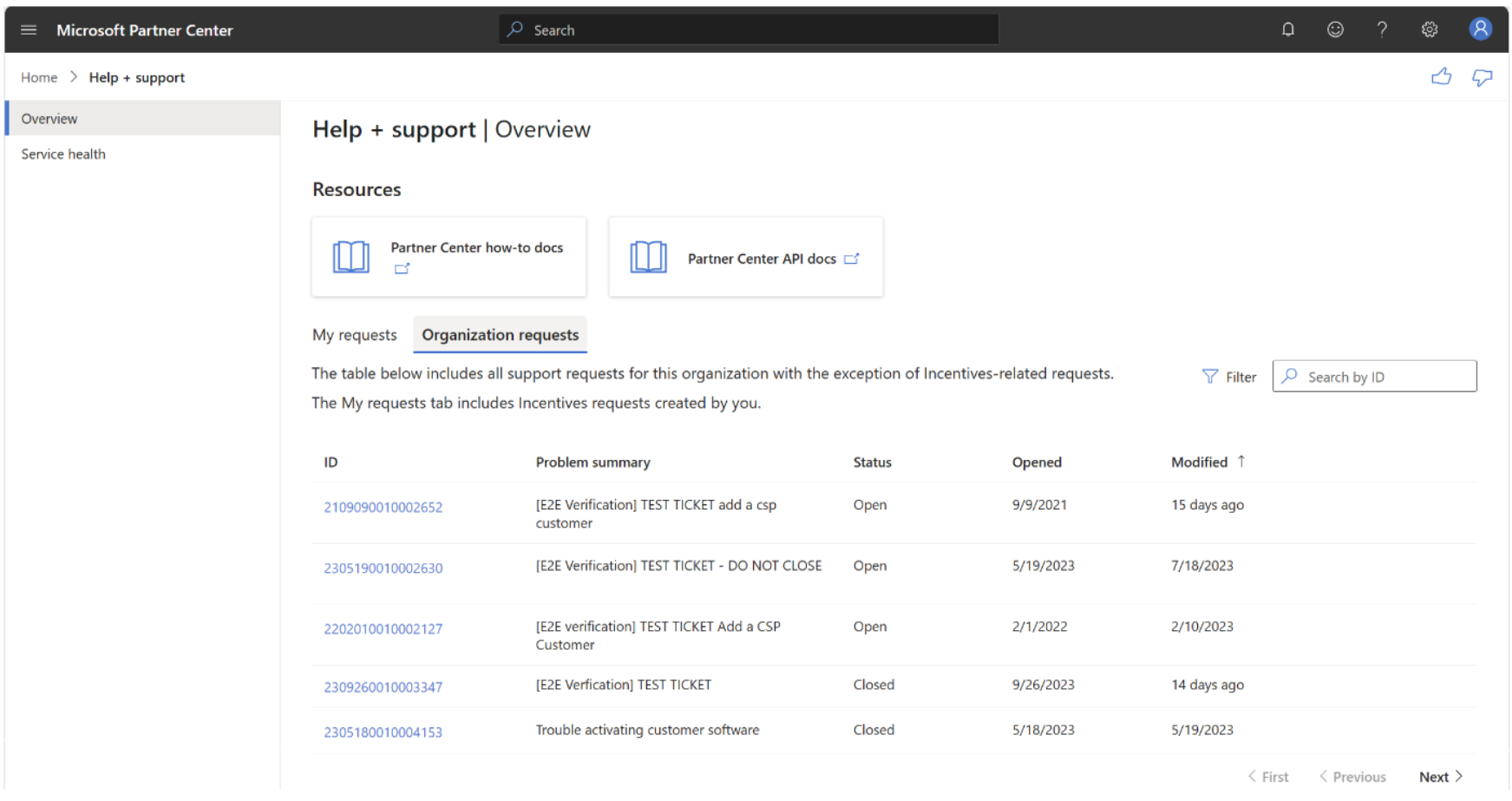
Rol van beheerder voor ondersteuningsaanvraag
Met de rol Ondersteuningsaanvraagbeheerder kunt u het volgende doen:
- De status van een aanvraag bijwerken
- Notities toevoegen voor de ondersteuningsmedewerker
- Bijlagen uploaden naar de aanvraag
De rol ondersteuningsaanvraagbeheerder niet:
- Voeg u toe als contactpersoon voor de case of bestaande e-mailcommunicatie tussen de ondersteuningsmedewerker en de primaire eigenaar van de zaak.
Details van ondersteuningsaanvragen weergeven en bewerken
Selecteer de koppeling aanvraag-id op de Mijn aanvragen of organisatieaanvragen tabblad om de details van een ondersteuningsaanvraag weer te geven.
Notitie
U wordt niet toegevoegd als contactpersoon of aan e-mailcommunicatie voor ondersteuningsaanvragen die u bijwerkt via het tabblad Organisatieaanvragen. Dit moet worden gedaan door de supportmedewerker die aan het verzoek is toegewezen.
Op de pagina Details kunt u de Status van de aanvraag wijzigen in Gesloten als het probleem is opgelost.
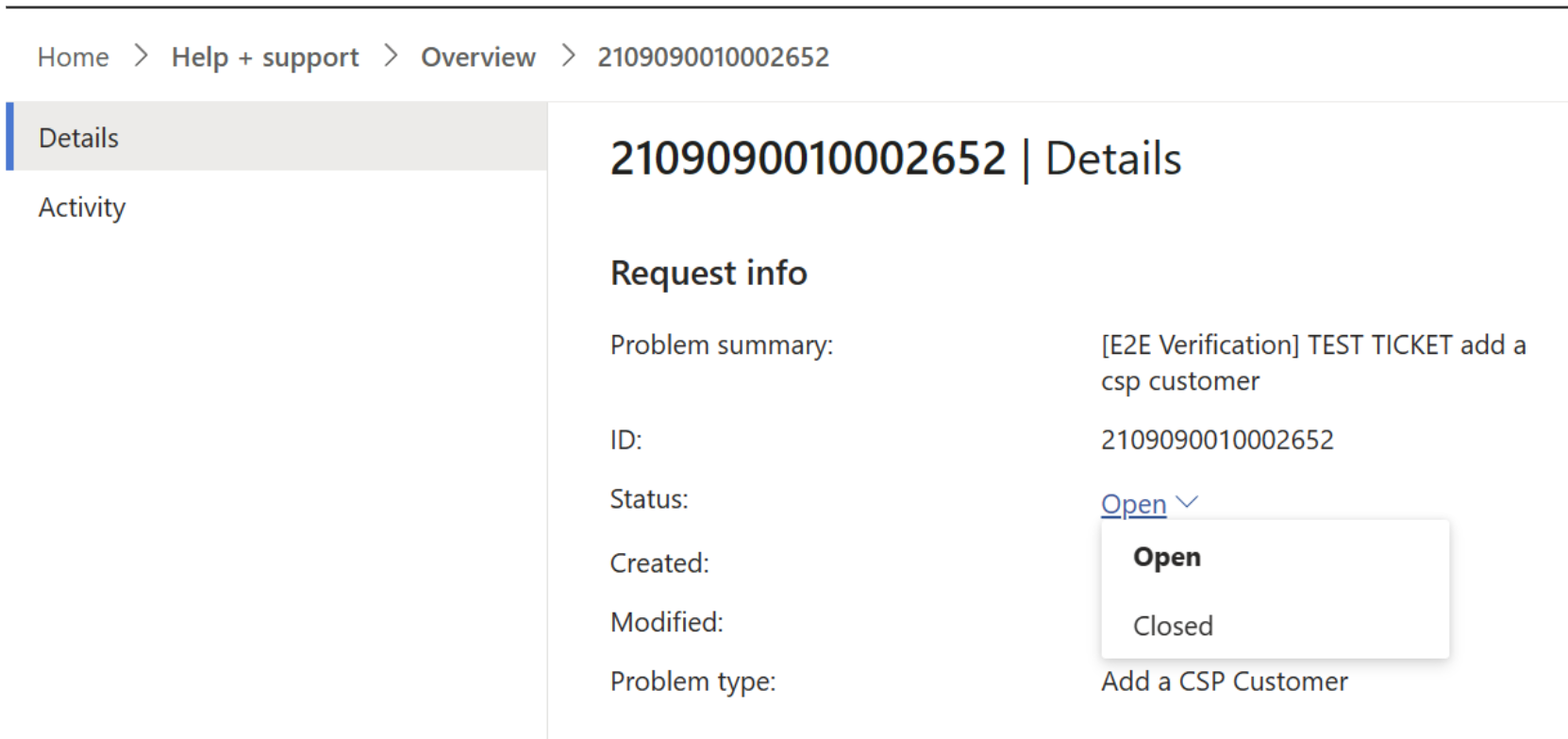
U kunt bijlagen uploaden en notities toevoegen aan het verzoek van de ondersteuningsmedewerker om deze te controleren in de sectie Notities en bijlagen.
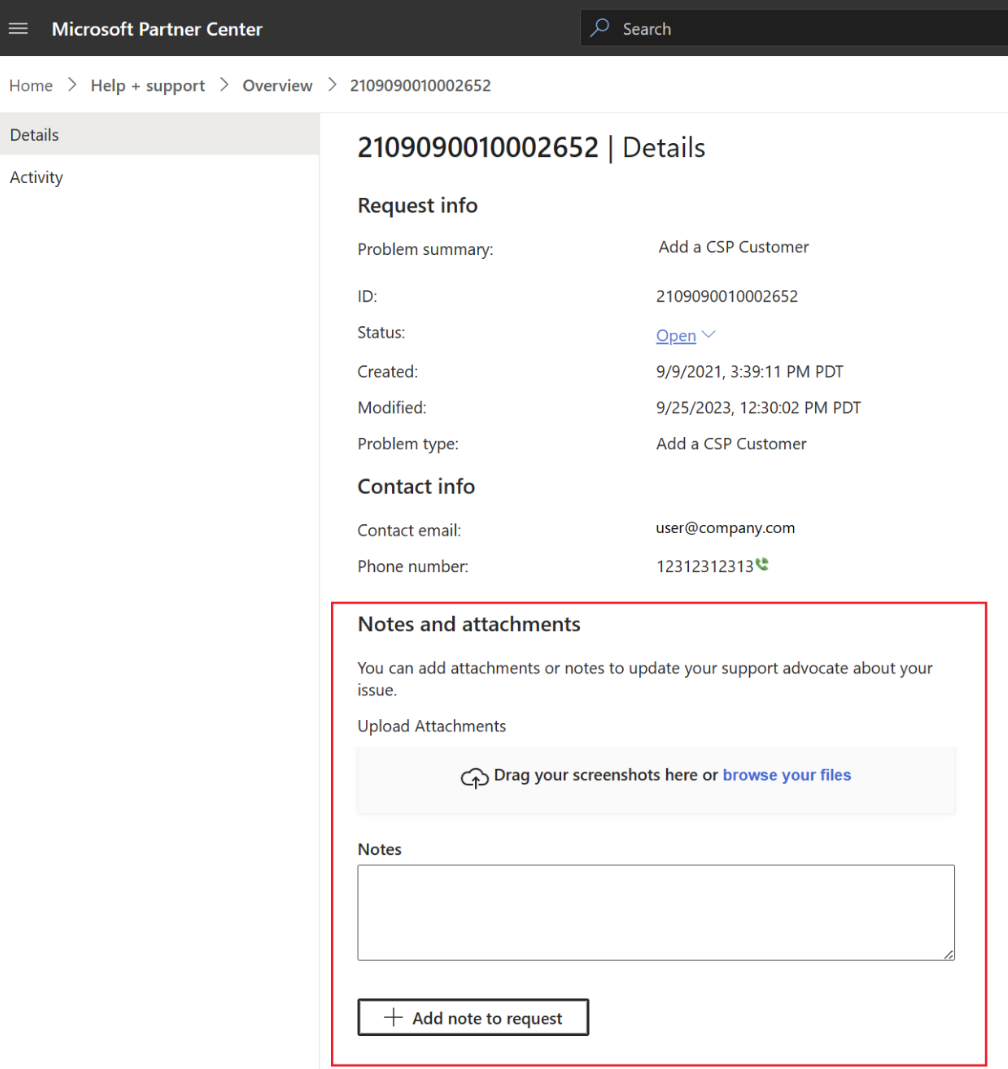
Aanvraagactiviteit weergeven
Selecteer de koppeling aanvraag-id op de Mijn aanvragen of organisatieaanvragen tabblad om de details van een ondersteuningsaanvraag weer te geven.
U wordt niet toegevoegd als contactpersoon of aan de e-mailcommunicatie over ondersteuningsaanvragen die u bijwerkt via het tabblad Organisatie-aanvragen. De ondersteuningsmedewerker moet u toewijzen aan het verzoek om u toe te voegen als contactpersoon of om u op te nemen in de e-mailcommunicatie over ondersteuningsaanvragen.
Selecteer Activiteit in het taakmenu om alle e-mailcommunicatie voor de ondersteuningsaanvraag weer te geven.
Selecteer de koppeling voor elke e-mail om de details aan de rechterkant van de pagina weer te geven.